レセプトをアップロードしたい
手順

- 右上のメニュー>レセプトデータ登録を選択
- 「レセプトファイルを読み込む」よりデータを登録
【注意点】
- ファイル形式は「.UKE」を受け付けています。
- 点検用レセプト(仮レセプト)の登録をお願いいたします。※点検用レセプト(仮レセプト)には処方データが含まれているため、処方情報を用いた患者グループの作成・管理ができるようになります。ただし、外来データの作成を目的としてカカリテを利用する場合は、処方の情報は不要ですので、本レセを登録頂いても問題ございません。
- カカリテはレセプトデータ内に記載されている「請求年月」の値を参照して何年何月分のレセプトなのかを判別しております。カカリテに取り込むために、過去分のレセプトをレセコンから出力する場合は、レセプトの診療年月をn、請求年月をn+1と設定してレセプトファイルを出力ください(例:診療年月9月、請求年月10月)。「請求年月」はレセプトデータを出力する際にレセコンで設定頂けます。
- レセプトデータの出力方法がご不明の場合は、レセコンの提供事業者にご確認ください。
- 反映には数時間かかる場合がございますが、アップロード後は画面を閉じていただいて問題ございません。
【電子カルテ一体型システムTOSMEC Aventyをご利用の場合】
- TOSMEC Aventyにおいては点検用レセプト(仮レセプト)・UKEファイルは出力できない仕様となっています。つきましては、TOSMEC Aventyから提出用レセプト(CSV)を出力した後、拡張子を「.UKE」に変更してカカリテにアップロード頂くことを推奨しております。
- カカリテではレセプトを請求年月で判別しておりますため、レセプトを出力する際は診療年月をn、請求年月をn+1に設定頂くようご案内していますが、TOSMEC Aventyにおいてはこの設定はできない仕様となっており診療年月=請求年月の形で出力されます。つきましては、以下の手順で作業頂くことで、請求年月を修正の上カカリテにアップロードすることができます。
TOSMEC Aventyから提出用レセプト(CSV)を出力→CSV上で請求年月を修正(診療年月+1)して保存→ファイルの拡張子を.UKE変更する→カカリテにアップロード
※「診療年月=請求年月」の状態でアップロードすることは、「ダッシュボード機能」に影響が出ます(ダッシュボードの集計表示に一か月のズレが出る形となります)。外来データの作成や離脱管理には影響ございませんので、ダッシュボードの月ズレだけ了承いただけましたら、請求年月を変更せずそのまま取り込んで頂いて問題ございません。
手順
ご登録いただいたデータの登録状況はレセプトデータ登録画面から確認できます。
- 登録済:青い丸印
- 未登録:赤字の未
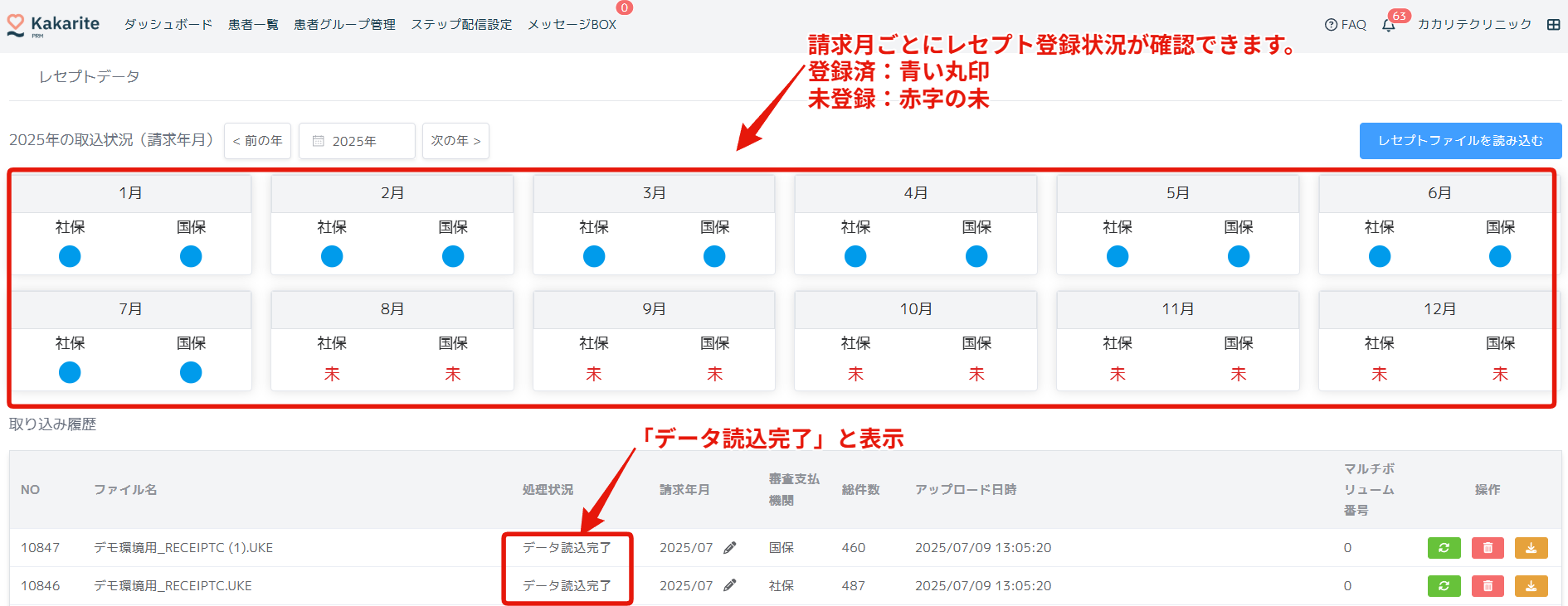
よくある質問
初回に過去分のレセプトをアップロードする際は、何カ月分程度登録すればよいですか
半年~1年分程度のレセプトのご登録を推奨しておりますが、ご用意がない場合その限りではございません。
レセプトのアップロードにはどのくらい時間がかかりますか
1時間~数時間で取込が完了します。
※レセプト枚数やデータ量に依存しますのであくまで目安となります。
レセプトのアップロード中にパソコンを閉じてもよいですか
「アップロードしました」の通知が出ればアップロードは完了しています。
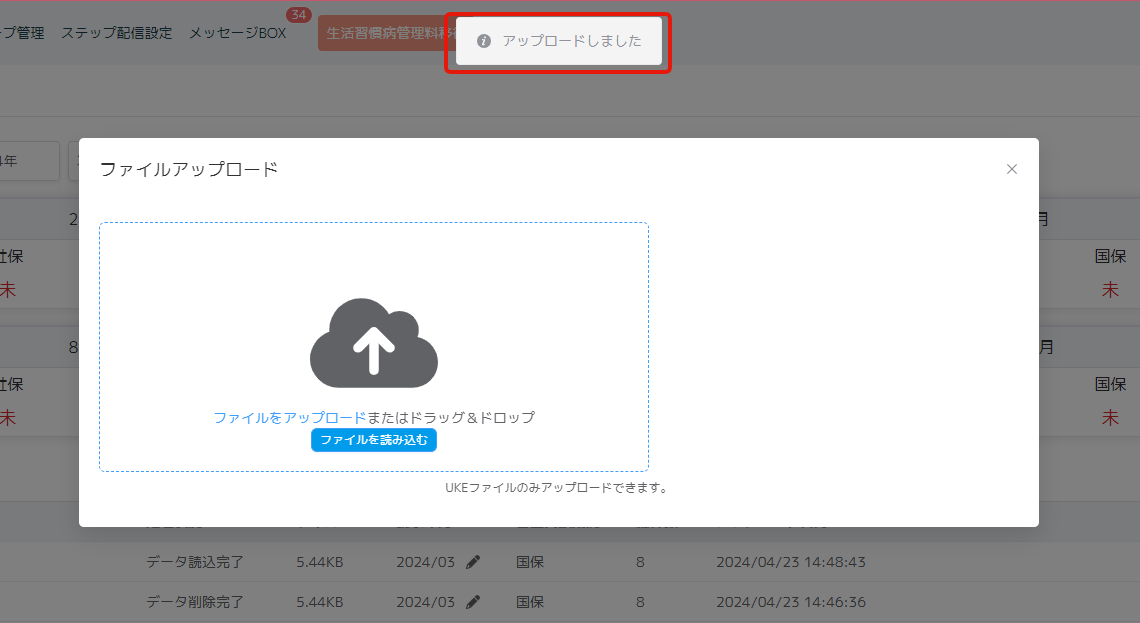
一覧に戻ると「アップロード完了」と出ていますので、これを確認できればパソコンを閉じて構いません。

誤ったレセプトファイルを登録してしまった場合(請求用や請求月が違う場合等)削除できますか
レセプトデータは同月の保険種別ごとに自動的に上書きされる仕組みとなっておりますので、
同じ要領でご登録をいただければ、登録済分を削除し上書きします。
お手数ですが再度アップロードをいただけますようお願いいたします。
レセプトをアップロードしてもデータがダッシュボードに反映されません
レセプトデータの読み込みが完了するとダッシュボード・アクティビティのいずれも更新します。
「データ読込完了」と表示されていればアクティビティ、ダッシュボードに反映されています
レセプトデータ登録画面のファイル一覧に「登録処理待ち」「チェック中」「チェック完了」「データ読込中」と表示されていれば処理中ですので処理完了までお待ちください
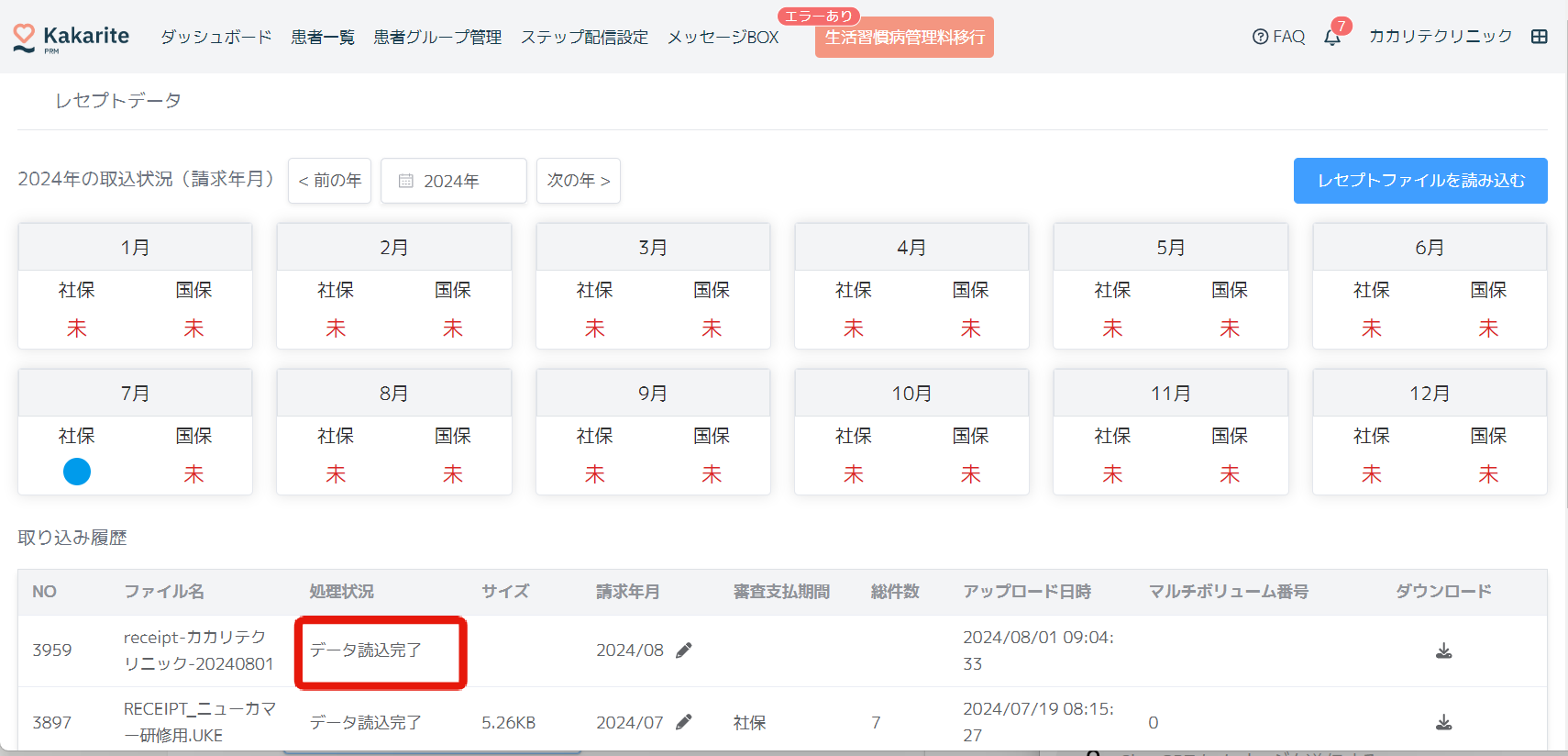
レセプトをアップロードしてもデータがダッシュボードに反映されません
レセプトデータの読み込みが完了するとダッシュボード・アクティビティのいずれも更新します。
関連記事
回答が見つかりませんでしたか?
サポートチーム kakarite-support@layered.inc までご連絡ください。